L’industrie des smartphones a lancé une nouvelle révolution technologique. Après l'acquisition de Motorola par Lenovo, certains anciens utilisateurs de Motorola se tournent vers Samsung. En particulier, le nouveau Galaxy S20, doté d'un instantané vidéo 8K révolutionnaire, d'une connectivité 5G et d'un zoom spatial jusqu'à 100x, a incité de nombreux anciens utilisateurs de Motorola à changer d'ancien téléphone. Cependant, même lorsque vous changez de téléphone, certaines données importantes du téléphone Motorola peuvent toujours être utiles.
Ainsi, voici une question : Comment transférer des données de Motorola vers Samsung ? Ne t'inquiète pas. Cet article vous apprendra 7 façons simples de résoudre ce problème. Suivez les instructions étape par étape ci-dessous pour savoir comment migrer de Motorola vers Samsung.

En fait, il existe plusieurs façons de transférer des données de Motorola vers Samsung, telles que le Wi-Fi, le Bluetooth, les services de stockage en ligne et les applications de transfert professionnelles. Cependant, si vous recherchez un outil très sécurisé et professionnel pour transférer rapidement de Motorola vers Samsung sans aucune opération compliquée ou redondante, sans publicité ou fonction inutile, vous pouvez consulter les deux méthodes suivantes, qui ont acquis une grande popularité parmi les utilisateurs. utilisateurs Android mondiaux.
Samsung Data Transfer , comme son nom l'indique, est un outil assez professionnel pour transférer des données de Motorola vers Samsung. Pour le transfert de Motorola vers Samsung ou d'Android vers Android, il prend en charge les contacts, les SMS, la musique, les photos, les vidéos, les livres, les journaux d'appels, les applications et bien d'autres fichiers. De plus, il prend également en charge le transfert Android vers iOS , le transfert iOS vers iOS et le transfert iOS vers Android . Cependant, les types de fichiers exploitables peuvent varier légèrement en fonction des différents systèmes d'exploitation de vos appareils. Sans aucun doute, c’est le meilleur moyen de migrer les données téléphoniques.
Eh bien, Samsung Data Transfer est largement compatible avec tous les appareils Android exécutant Android 4.0 et versions ultérieures et les appareils iOS exécutant iOS 5 et versions ultérieures, y compris les types récemment publiés, tels que Samsung, HTC, Motorola, Sony, LG, Huawei, ZTE, OPPO, Xiaomi. , Google, Dell, iPhone, iPad, iPod, etc.
Pour le transfert Motorola vers Samsung, il prend en charge Motorola razr/g stylus/g power/one hyper/one action/one zoom/one, moto e6/e5 plus/e5/e5 play/e5 play Amazon Prime exclusive/z4 Verizon/z4 débloqué. /z4 Amazon Alexa/z3/g6, Galaxy S20 Ultra/Z Flip/Z Flip Thom Browne/S10+/S10/S10e/S/S9+/S9/S8+/S8, Galaxy Note 10+/10/9/8, etc.
Comment transférer des contacts de Motorola vers Samsung ?
1. Installez et lancez Samsung Data Transfer sur votre ordinateur.
2. Connectez respectivement Motorola et Samsung à l'ordinateur via des câbles USB appropriés. Assurez-vous que Motorola se trouve dans la position du téléphone source. Activez ensuite le débogage USB et accordez l’autorisation sur chaque téléphone lorsque vous y êtes invité. Après une connexion réussie, vous pourrez voir Connecté dans la position des deux téléphones dans ce programme.
3. Sélectionnez Contacts dans Sélectionner le contenu à copier et appuyez sur Démarrer la copie ci-dessous pour commencer à transférer les données de Motorola vers Samsung.

Voir également : Cet article concerne le transfert de données de LG vers Motorola , vous pouvez donc apprendre différentes façons de transférer vos données sans tracas.
La deuxième meilleure façon de transférer des données de Motorola vers Samsung consiste à utiliser Samsung Messages Backup . Avec Samsung Messages Backup à portée de main, vous pouvez tout sauvegarder d'Android vers PC ou Mac avec une qualité sans perte, y compris les contacts, les SMS, les journaux d'appels, les photos, les vidéos, la musique, les ebooks, les documents, les applications, etc. à tout moment, de l'ordinateur à Android.
De plus, certaines fonctionnalités intéressantes, telles que l'ajout, la suppression et la modification de contacts, l'ajout, la suppression, l'envoi et la réponse de SMS, l'installation, la désinstallation et l'exportation d'applications utilisateur, etc., sont également incluses dans ce transfert cool de Motorola vers Samsung.
De plus, vous pouvez transférer des données de Motorola vers Samsung de deux manières : transférer sélectivement plusieurs fichiers ou transférer toutes les données en un seul clic. Plus précisément, comment transférer des données du Moto g vers Samsung ? Vous n'avez besoin que de deux étapes : sauvegarder les données Moto g sur PC et restaurer les données Moto g du PC vers Samsung. Avant de vous expliquer comment procéder, voyons si vos téléphones sont compatibles avec ce super transfert Motorola vers Samsung.
Eh bien, comme Samsung Data Transfer, Samsung Messages Backup prend également en charge une grande variété de téléphones Android avec au moins Android OS 4.0, comme Samsung, HTC, Motorola, Sony, LG, Philips, Huawei, ZTE, OPPO, Xiaomi, etc. , si votre appareil est supérieur à Android OS 4.0, il est théoriquement compatible.
Comment transférer des contacts de Motorola vers Samsung ?
1. Installez et lancez Samsung Messages Backup sur votre ordinateur, puis entrez dans le module Android Assistant à partir de la boîte à outils.
2. Connectez Motorola et Samsung à l'ordinateur via des câbles USB appropriés, puis activez le débogage USB et accordez l'autorisation sur chaque téléphone respectivement. Après une connexion réussie, vous pourrez voir les informations de l'un ou l'autre téléphone dans ce programme sur votre ordinateur.

3. Dans la fenêtre de gauche, sélectionnez Contacts du téléphone Motorola sous Mon appareil , vérifiez les éléments recherchés dans la fenêtre de droite et cliquez sur Exporter ci-dessus pour sauvegarder les contacts Motorola sur l'ordinateur.

4. Cliquez sur Téléphone Samsung sous Mon appareil , sélectionnez le nom du fichier de contacts et appuyez sur Importer ci-dessus pour restaurer la sauvegarde de vos contacts de l'ordinateur vers Samsung.
L'ensemble du processus peut durer plusieurs secondes. Une fois terminé, vous transférerez avec succès les données de Motorola depuis Samsung.
Outre les méthodes ci-dessus, il existe également d'autres moyens de transférer des données de Motorola vers Samsung. Cependant, certaines de ces méthodes ne permettent de transférer que certains fichiers, tels que des fichiers multimédias et des documents. Si vous devez sauvegarder toutes les données de Motorola vers Samsung, vous pouvez vous référer aux 2 principales méthodes ci-dessus.
Samsung Smart Switch peut sauvegarder le smartphone Samsung à partir du Moto z2 de manière simple et transparente. Voyons comment transférer des données de Motorola vers Samsung.
1. Installez et lancez Samsung Smart Switch sur les deux appareils, puis sélectionnez votre Motorola comme appareil Android et appuyez sur Démarrer .
2. Rapprochez les deux appareils à moins de 10 centimètres, sélectionnez respectivement Motorola et Samsung comme appareil d'envoi et appareil de réception et connectez-vous en Wi-Fi.
3. Après une connexion réussie, vous pouvez sélectionner les données du téléphone Motorola et les transférer avec Samsung Smart Switch de Motorola vers Samsung.

Voir aussi : Messages étant l'un des fichiers importants sur Samsung, vous feriez mieux de transférer les messages de votre ancien Samsung vers le nouveau.
Pour migrer de Motorola vers Samsung, vous avez juste besoin d'un compte Google , qui peut vous aider à transférer en toute transparence de Motorola vers Samsung.
Comment transférer des contacts de Motorola vers Samsung ?
1. Accédez à Paramètres Motorola > Comptes > Activer Google et connectez-vous avec un compte Gmail.
2. Vérifiez Contacts > Appuyez sur Plus ou Trois points dans le coin supérieur droit > Synchroniser maintenant .
3. Accédez à Paramètres du téléphone Samsung > Personnel > Comptes > Google et connectez-vous avec le même compte Gmail > Sync . Après avoir vu les dernières mises à jour de l'heure synchronisée, vous pouvez voir les contacts importés sur votre application Samsung Contacts et terminer le transfert de Motorola vers Samsung.
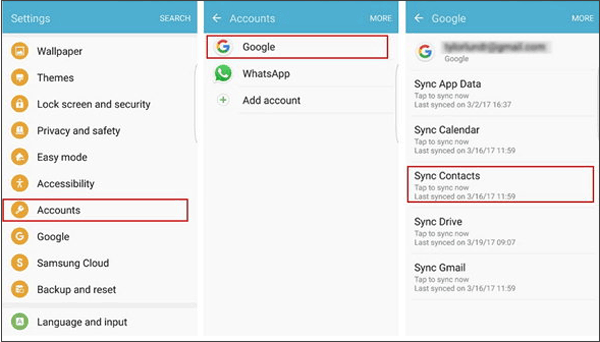
La fonction Bluetooth présente sur presque tous les smartphones permet également de transférer des données de Motorola vers Samsung. Cependant, Bluetooth ne prend en charge que le transfert de fichiers multimédias de petite taille (plusieurs Mo), de documents, de livres électroniques, etc. sur une courte distance.
Comment transférer des données du Moto g vers Samsung ?
1. Rapprochez deux appareils et activez Bluetooth sur les deux appareils.
2. Sur le téléphone Motorola, accédez à Paramètres > Bluetooth > Appareils disponibles > Cliquez sur votre téléphone Samsung et associez deux appareils.
3. Après le couplage, sélectionnez le contenu sur votre téléphone Motorola, comme une photo, appuyez dessus et appuyez sur Partager > Bluetooth > Votre nom Samsung , puis cliquez sur Recevoir des fichiers sur votre téléphone Samsung.
Après un certain temps, vous transférerez avec succès les données de Motorola vers Samsung.

Motorola Migrate , développé par la société Motorola, est une application de transfert de Motorola vers Samsung pour vous aider à migrer de Motorola vers Samsung. Cependant, cette application a cessé de se mettre à jour depuis longtemps. Avant de commencer le transfert de Motorola vers Samsung, vous devez vérifier s'il est compatible avec vos appareils.
Comment migrer de Motorola vers Samsung ?
1. Installez et lancez Motorola Migrate sur les deux appareils.
2. Sélectionnez Motorola comme téléphone source et Samsung comme téléphone cible et connectez deux appareils en scannant le code QR sous le même Wi-Fi.
3. Vous pouvez sélectionner des contacts, des messages texte, l'historique des appels, de la musique, des vidéos, des photos, etc. depuis le téléphone Motorola et les transférer de Motorola vers Samsung.
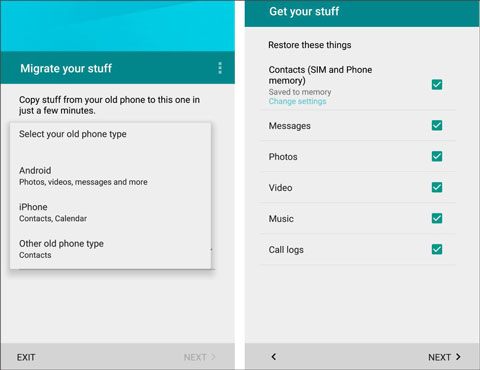
De nombreux services de stockage en ligne peuvent également transférer des données de Motorola vers Samsung, par exemple Google Drive . Cependant, Google Drive ne fournit que 2 Go de stockage gratuit. Si vos données sont plus volumineuses, vous devrez payer pour étendre davantage de stockage.
Comment transférer des données de Motorola vers Samsung ?
1. Installez Google Drive sur les deux appareils.
2. Lancez Google Drive sur votre téléphone Motorola, connectez-vous avec votre compte Google, puis appuyez sur le bouton + dans le coin inférieur droit, choisissez Télécharger > Télécharger des fichiers > sélectionner des fichiers sur le téléphone Motorola > Télécharger sur Google Drive.
3. Lancez Google Drive sur l'appareil Samsung et connectez-vous avec le même compte, puis entrez dans Mon Drive , recherchez les fichiers téléchargés et téléchargez-les sur le téléphone Samsung.

Voici comment transférer des données de Motorola vers Samsung via Google Drive.
Les 7 méthodes simples ci-dessus expliquent comment transférer des données de Motorola vers Samsung. Après avoir lu, vous en avez peut-être trop appris. Pour ma part, je vous recommande fortement de transférer des données de Motorola vers Samsung via Samsung Data Transfer ou Samsung Messages Backup , qui sont faciles à utiliser, hautement sécurisés et rapides à transférer. Bien sûr, vous pouvez essayer toutes les méthodes ci-dessus en fonction de votre demande.
D’ailleurs, si vous rencontrez un problème lors de l’utilisation, n’hésitez pas à partager votre avis en laissant un commentaire ci-dessous.
Articles Liés:
[5 nouvelles façons] Comment transférer des photos entre Samsung et un ordinateur
Comment transférer des photos de Samsung vers iPhone ? - 4 conseils
Transfert Samsung vers LG - Comment transférer des données de Samsung vers LG ?
Transfert LG vers Samsung - Comment transférer des données de LG vers Samsung ?
Comment transférer des données de Samsung vers Samsung en 2023 ?
Comment transférer instantanément de la musique d'Android vers iPhone de 4 manières
Copyright © samsung-messages-backup.com Tous droits réservés.